Ingin tahu berapa besar RAM laptop Anda atau apakah RAM berfungsi dengan baik? Mengecek RAM laptop di Windows 10 itu mudah dan penting untuk menjaga kesehatan laptop Anda. Berikut cara melihat RAM laptop Windows 10 dan tips merawatnya.
Pengenalan
RAM laptop adalah komponen penting yang memengaruhi kinerja dan stabilitas sistem secara keseluruhan. Mengetahui cara memeriksa RAM laptop dapat membantu mengidentifikasi dan menyelesaikan masalah yang memengaruhi kinerja laptop.
Beberapa situasi yang mengharuskan pemeriksaan RAM meliputi:
- Laptop berjalan lambat atau macet
- Layar biru kematian (BSOD)
- Program yang tiba-tiba berhenti
- Laptop mati sendiri
Memeriksa RAM di Windows 10
Ada beberapa cara untuk memeriksa RAM di Windows 10. Salah satu cara termudah adalah melalui Task Manager.
- Tekan tombol Ctrl + Shift + Esc untuk membuka Task Manager.
- Klik tab “Kinerja”.
- Pada bagian “Memori”, Anda dapat melihat penggunaan RAM secara real-time.
Cara lain untuk memeriksa RAM adalah melalui Command Prompt.
- Ketik “cmd” di kotak pencarian Windows dan tekan Enter.
- Pada Command Prompt, ketik “wmic memorychip get capacity” dan tekan Enter.
- Perintah ini akan menampilkan kapasitas RAM yang terpasang pada laptop Anda.
Menguji RAM untuk Kesalahan
Selain memeriksa kapasitas RAM, Anda juga dapat menguji RAM untuk kesalahan menggunakan alat Diagnostik Memori Windows.
- Ketik “Diagnostik Memori Windows” di kotak pencarian Windows dan tekan Enter.
- Pilih opsi “Mulai ulang sekarang dan periksa masalah (disarankan)”.
- Laptop akan restart dan melakukan tes memori. Proses ini mungkin memakan waktu beberapa menit.
- Setelah tes selesai, laptop akan restart lagi dan menampilkan hasil tes.
Jika tes memori mendeteksi kesalahan, Anda mungkin perlu mengganti RAM laptop.
Cara Memeriksa RAM di Windows 10
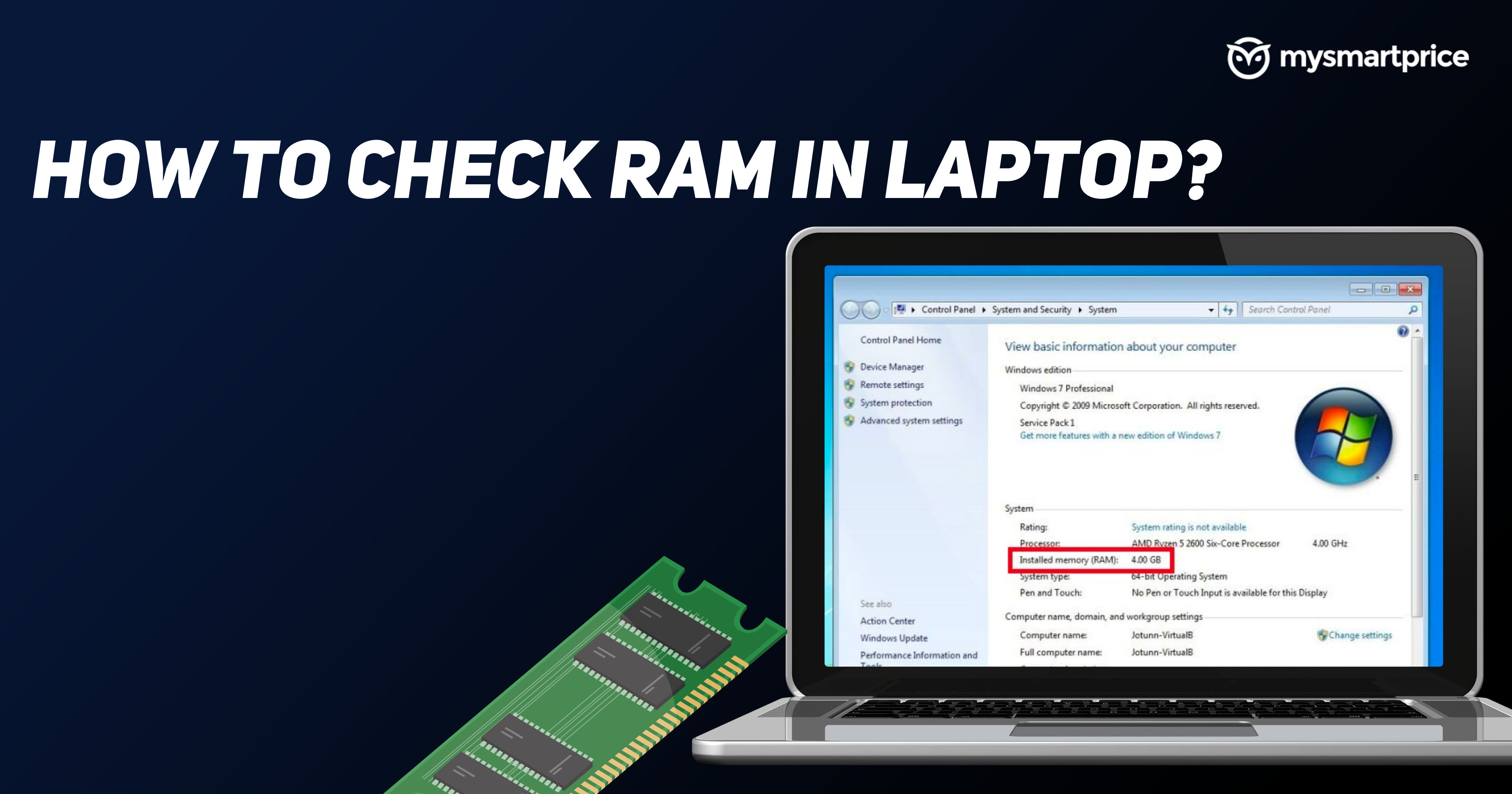
Mengetahui kapasitas RAM yang dimiliki laptop sangat penting untuk memastikan kelancaran performanya. Berikut cara mudah memeriksa RAM di Windows 10:
Menggunakan Task Manager
Task Manager adalah alat bawaan Windows yang memberikan informasi detail tentang penggunaan sumber daya sistem, termasuk RAM.
- Tekan Ctrl+ Shift+ Escuntuk membuka Task Manager.
- Pilih tab Kinerja.
- Pada bagian Memori, Anda dapat melihat total kapasitas RAM, RAM yang digunakan, dan RAM yang tersedia.
Menggunakan System Information
System Information adalah alat lain yang menyediakan informasi komprehensif tentang sistem, termasuk RAM.
- Tekan tombol Windows+ Runtuk membuka kotak dialog Run.
- Ketik msinfo32dan tekan Enter.
- Di jendela System Information, cari bagian Ringkasan Sistem.
- Di bawah bagian Memori Fisik Terpasang (RAM), Anda dapat melihat kapasitas RAM yang terpasang.
Menggunakan Command Prompt
Command Prompt juga dapat digunakan untuk memeriksa RAM.
Untuk melihat RAM laptop Windows 10, kamu bisa cek di Task Manager. Tapi, kalau kamu ingin bikin tulisan yang keren dan menarik, cek aja cara membuat tulisan keren . Nanti kamu bisa bikin judul atau caption media sosial yang kece abis.
Setelah itu, jangan lupa cek lagi RAM laptop kamu di Task Manager. Pastikan cukup buat multitasking, ya!
- Tekan tombol Windows+ Runtuk membuka kotak dialog Run.
- Ketik cmddan tekan Enter.
- Pada jendela Command Prompt, ketik perintah berikut:
- Perintah ini akan menampilkan kapasitas RAM dalam megabyte.
wmic memorychip get capacity
Memahami Hasil Pemeriksaan RAM
Setelah memeriksa RAM menggunakan Task Manager, Anda akan disajikan dengan berbagai nilai. Berikut penjelasannya:
RAM Fisik
Ini adalah jumlah total RAM yang terpasang pada komputer Anda. Nilai ini akan berfluktuasi tergantung pada penggunaan saat ini.
RAM yang Dapat Digunakan
Ini adalah jumlah RAM yang tersedia untuk digunakan oleh sistem operasi dan aplikasi. Ini mungkin lebih sedikit dari RAM fisik karena beberapa RAM dicadangkan untuk fungsi sistem.
Perbedaan Antara RAM Fisik dan RAM yang Dapat Digunakan
- RAM fisik adalah jumlah total RAM yang terpasang pada komputer.
- RAM yang dapat digunakan adalah jumlah RAM yang tersedia untuk digunakan oleh sistem operasi dan aplikasi.
- Perbedaannya mungkin disebabkan oleh RAM yang dicadangkan untuk fungsi sistem, seperti cache.
Mengidentifikasi Masalah RAM, Cara melihat ram laptop windows 10
Jika Anda mengalami masalah kinerja, Anda dapat memeriksa hasil pemeriksaan RAM untuk mengidentifikasi masalah potensial:
- Nilai RAM Fisik Rendah:Ini dapat menunjukkan bahwa Anda tidak memiliki cukup RAM untuk menjalankan aplikasi yang Anda gunakan.
- Nilai RAM yang Dapat Digunakan Jauh Lebih Rendah dari RAM Fisik:Ini dapat mengindikasikan adanya kebocoran memori atau masalah perangkat keras.
- Nilai RAM Fisik yang Berfluktuasi:Ini dapat menunjukkan masalah dengan modul RAM.
Alat Pihak Ketiga untuk Memeriksa RAM
Selain metode bawaan Windows, ada juga berbagai alat pihak ketiga yang dapat digunakan untuk memeriksa RAM secara lebih komprehensif.
Fitur dan Keunggulan Alat Pihak Ketiga
- Fitur diagnostik yang lebih mendalam, seperti pengujian beban dan tes stabilitas.
- Kemampuan untuk mendeteksi dan memperbaiki kesalahan RAM secara otomatis.
- Antarmuka yang lebih ramah pengguna dan mudah dipahami.
Contoh Alat Pihak Ketiga
Beberapa alat pihak ketiga populer untuk memeriksa RAM meliputi:
- MemTest86+: Alat pengujian memori gratis dan open-source yang dianggap sebagai salah satu alat paling andal.
- PassMark MemTest86: Alat berbayar dengan fitur yang lebih canggih, termasuk pengujian beban dan pemantauan suhu.
- Windows Memory Diagnostic: Alat bawaan Microsoft yang dapat diakses melalui menu boot.
Menggunakan alat pihak ketiga untuk memeriksa RAM bisa sangat bermanfaat, terutama jika Anda mengalami masalah dengan komputer Anda dan ingin mengidentifikasi apakah RAM menjadi penyebabnya.
Tips Memelihara RAM
Merawat RAM laptop sangat penting untuk menjaga performa dan umur perangkat. Berikut beberapa tips untuk memelihara kesehatan RAM:
Bersihkan RAM Secara Fisik
Membersihkan RAM secara fisik dapat membantu menghilangkan debu dan kotoran yang menumpuk. Gunakan sikat antistatik lembut atau udara bertekanan untuk membersihkan slot RAM dan modul RAM dengan hati-hati.
Perbarui Driver dan BIOS
Driver dan BIOS yang kedaluwarsa dapat menyebabkan masalah kompatibilitas dan kinerja RAM. Perbarui driver dan BIOS secara teratur untuk memastikan RAM berfungsi optimal.
Kesimpulan Akhir: Cara Melihat Ram Laptop Windows 10
Dengan mengikuti langkah-langkah di atas, Anda dapat dengan mudah memeriksa RAM laptop Windows 10 dan menjaga kesehatannya. Ingatlah untuk memperbarui driver dan BIOS secara teratur, serta membersihkan RAM secara fisik jika diperlukan.
